1、打开Photoshop软件,点击“文件”选择“打开”,打开一幅树叶图片;
2、新建图层,在图层1中绘制一个椭圆,并用任意色填充;

3、双击图层1调出“图层样式”对话框,设置其填充不透明度为0;

4、为水滴添加投影图层样式;

5、为水滴添加内投影图层样式;
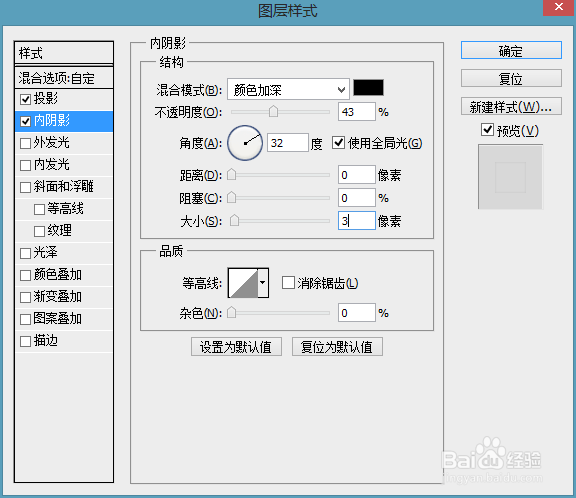
6、为水滴添加内发光图层样式;

7、为水滴添加斜面和浮雕图层样式,设置完毕单击“图层样式”对话框右上角的“确定”按钮;

8、在工具箱中,选择移动工具,按住Ctrl和Alt键的同时,用移动工具的移动水滴至树叶不同的位置,用此方法复制多个水滴;
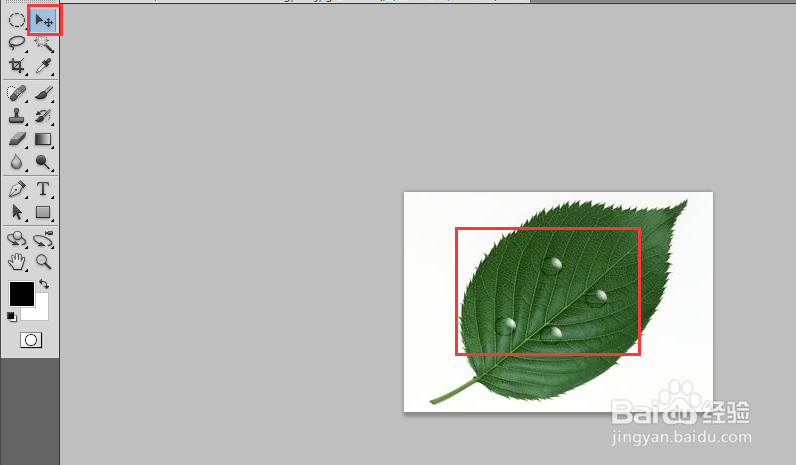
9、在工具箱中选择橡皮擦工具,用橡皮擦工具修改水滴的形状,制作出动态个亿的水滴;

10、大功告成啦,看看效果吧;
